电脑版钉钉新建日志的教程
2023-05-25 15:41:21作者:极光下载站
钉钉是一款大家很熟悉的工作社交软件,主要围绕处理工作方面的问题展开,能够让用户提高工作效率的同时,也便于管理或是处理工作问题,因此钉钉已经成为了用户必不可少的办公软件了,现在大部分的用户都需要在钉钉上完成打卡或是文件传输,总的来说是一款很不错的工作软件,当用户在使用这款软件时,有时会遇到需要写日志的情况,这个时候用户应该怎么来操作呢,其实操作的过程是很简单的,用户在软件的工作台选项卡中找到应用列表中的日志选项,接着就可以选择自己需要的模板来进行设置,详细的操作过程是怎样的呢,接下来就让小编来向大家分享一下在钉钉上写日志的方法步骤吧,希望用户能够喜欢。
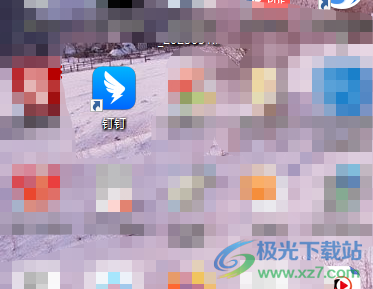
方法步骤
1.用户在电脑桌面上打开钉钉软件,进入到消息页面上,用户需要在左侧的选项卡中点击工作台选项
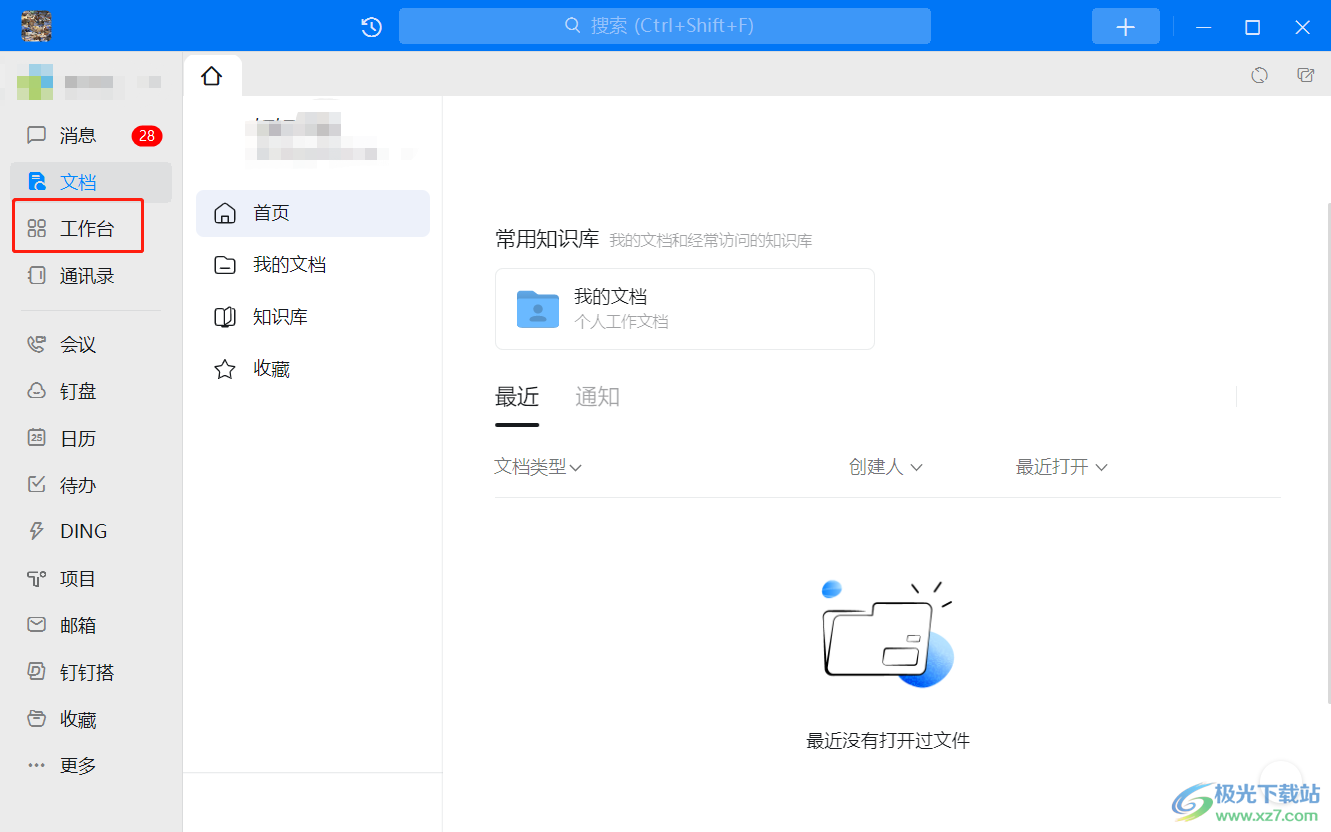
2.页面发生切换,来到工作台页面上,用户在应用列表板块中点击日志选项
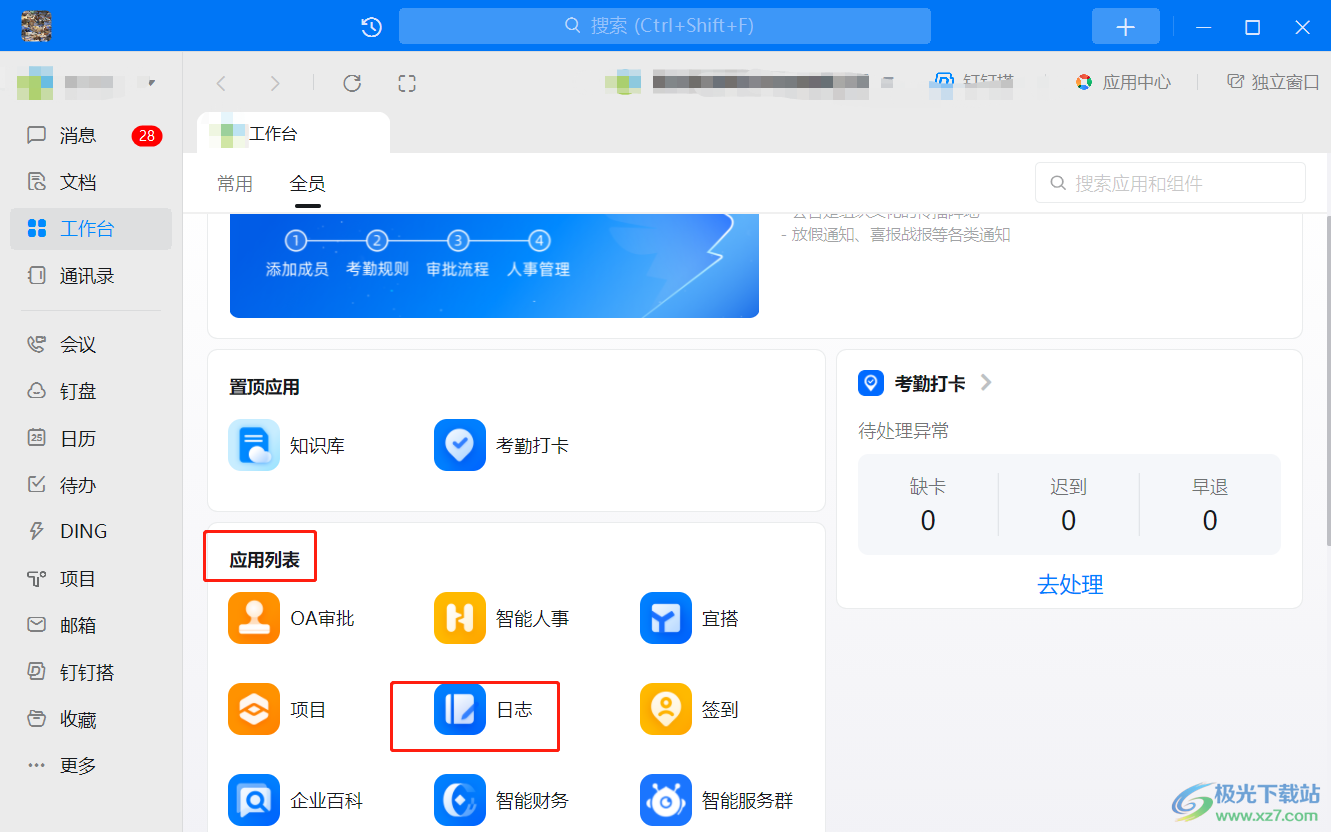
3.在切换得到的钉钉日志页面中,用户需要点击写日志按钮,将会弹出新窗口
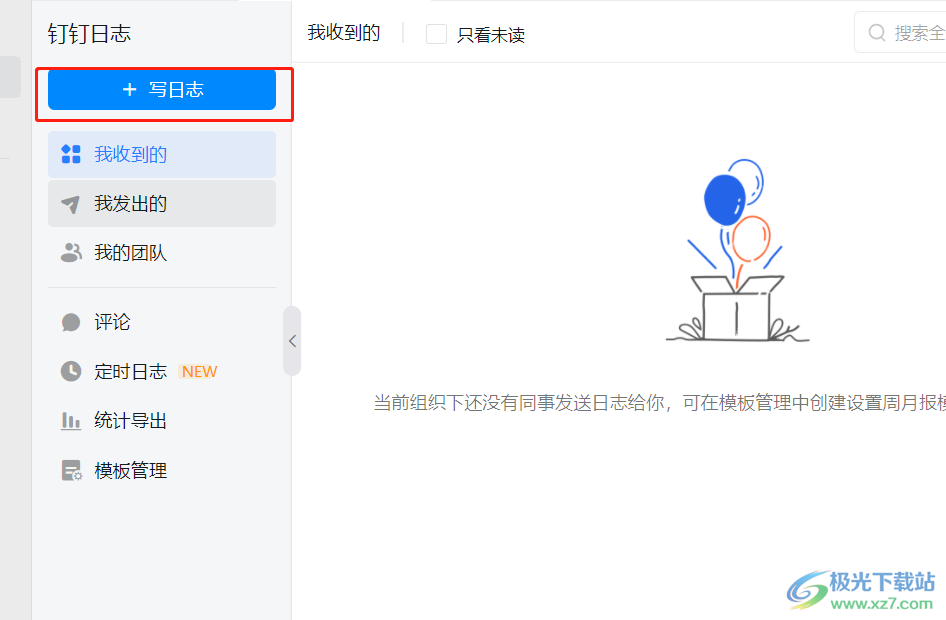
4.接着在显示出来的日志模板窗口中,用户根据自己的喜好来选择模板
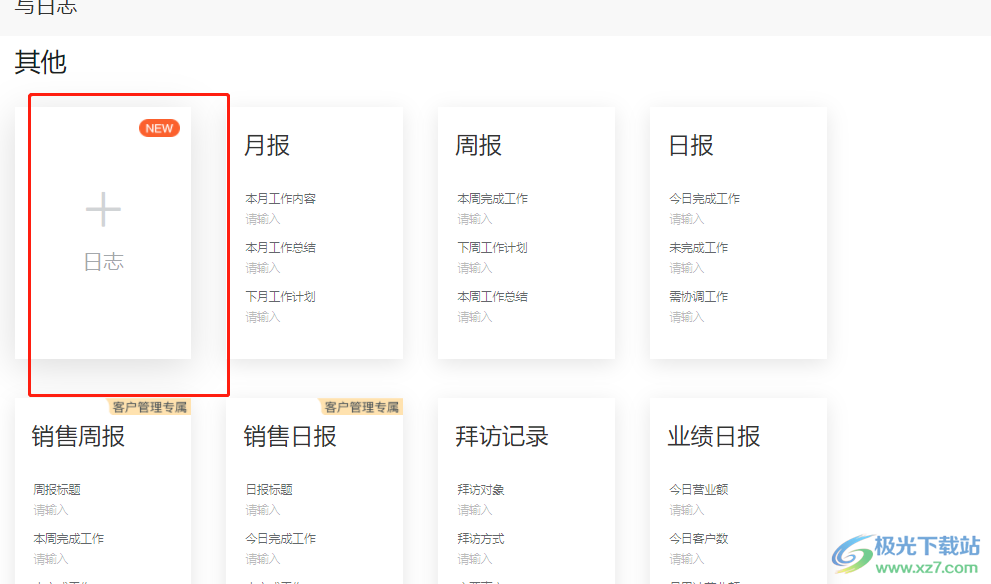
5.这时来到日志的编辑页面上,直接在输入框中输入文本内容就可以完成日志的创建
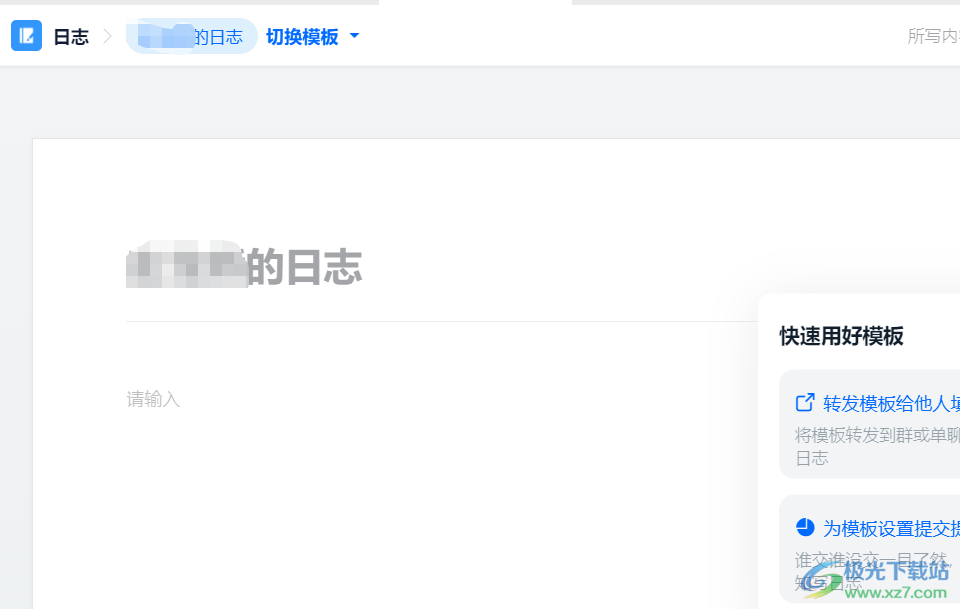
6.设置完成后,用户会发现日志是实时保存的,可以看到显示出来的本地自动保存成功的提示字样
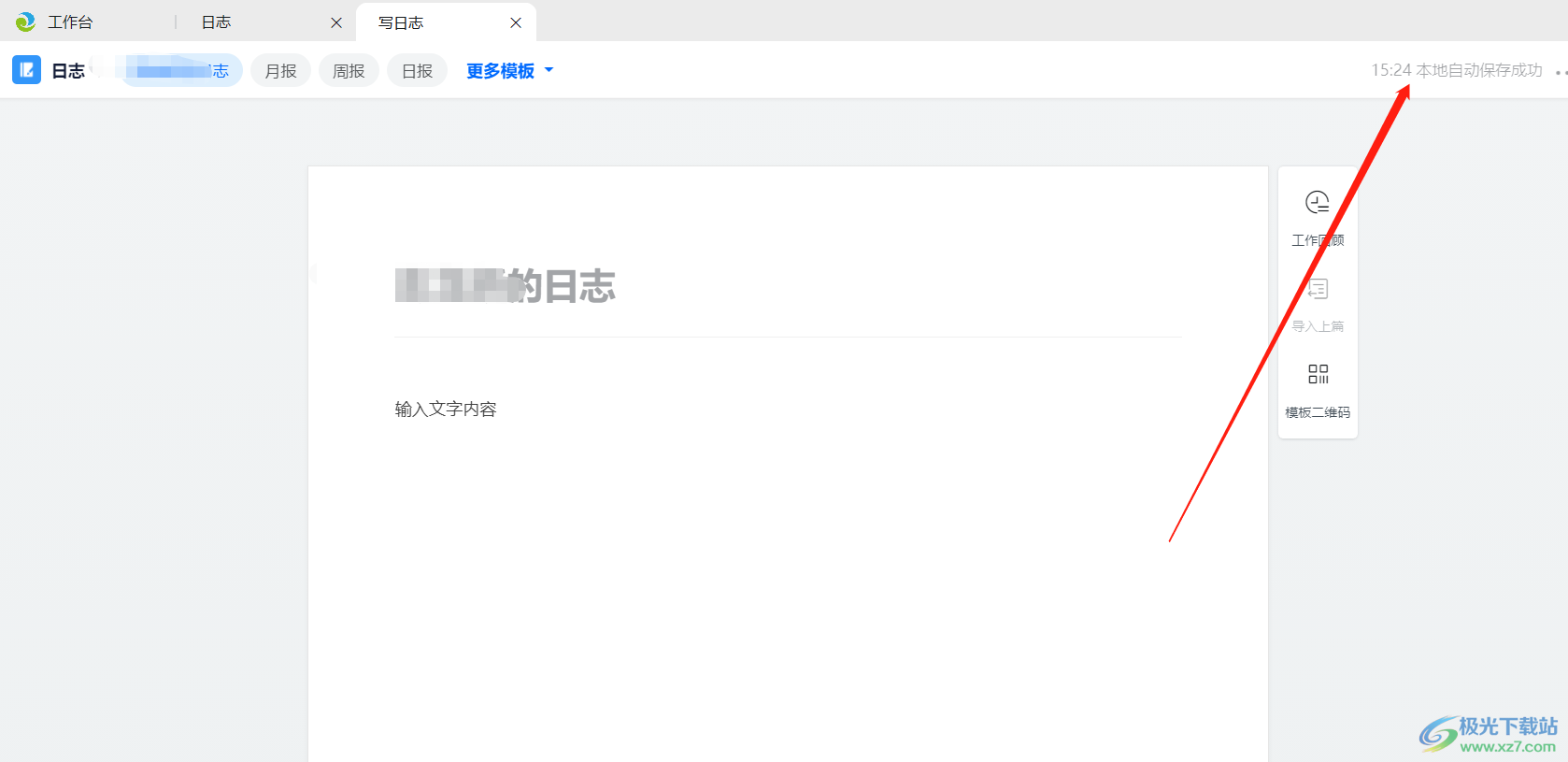
一般情况下用户在钉钉上都是用来记录考勤打卡的,但是有时需要在钉钉上写日志,就可以在工作台选项卡中找到自己需要的日志选项,接着选择自己喜欢的日志模板来写即可实时保存下来,因此有需要的用户可以来看看小编的教程,一定可以解决问题的。
